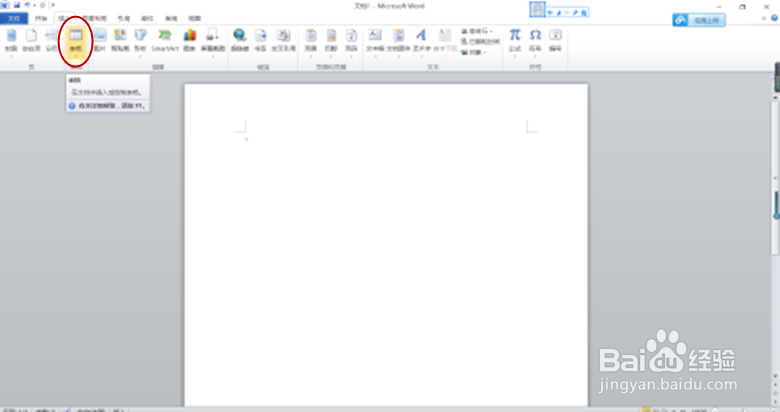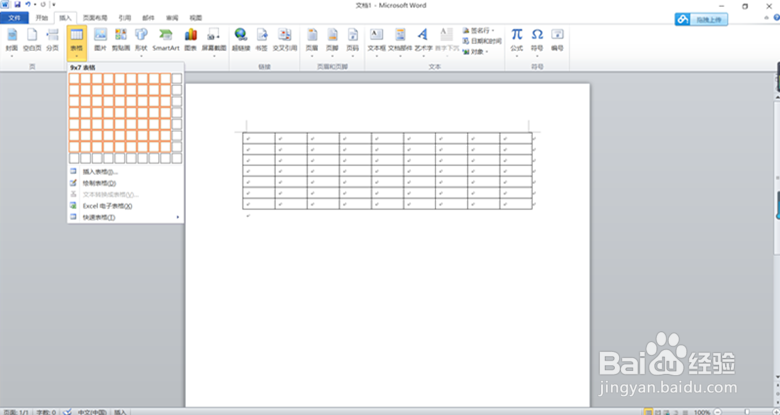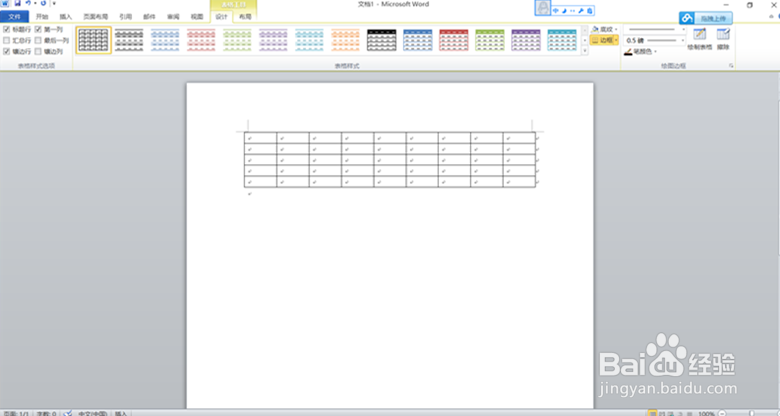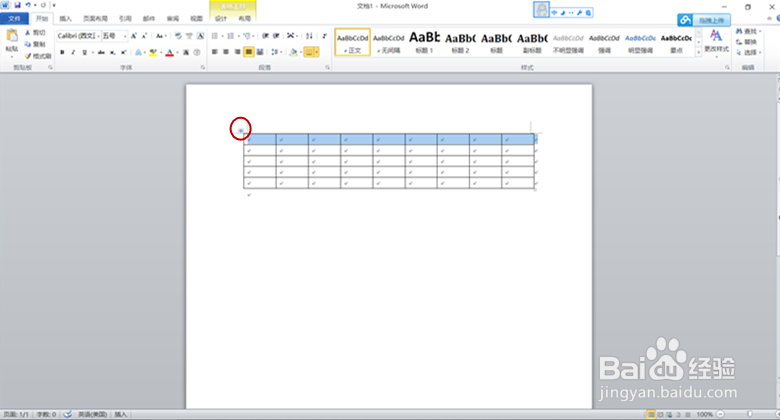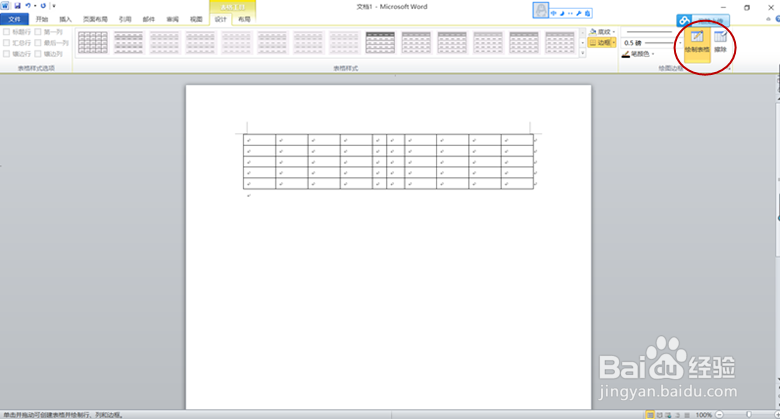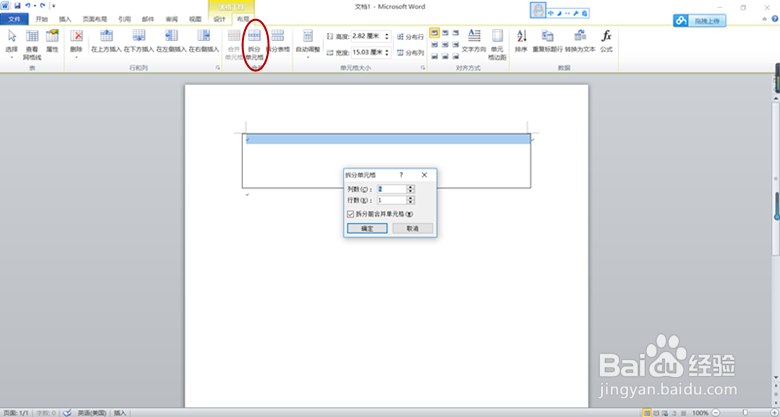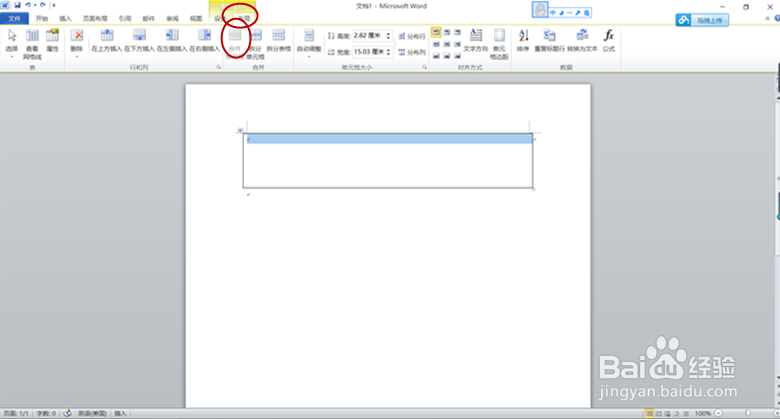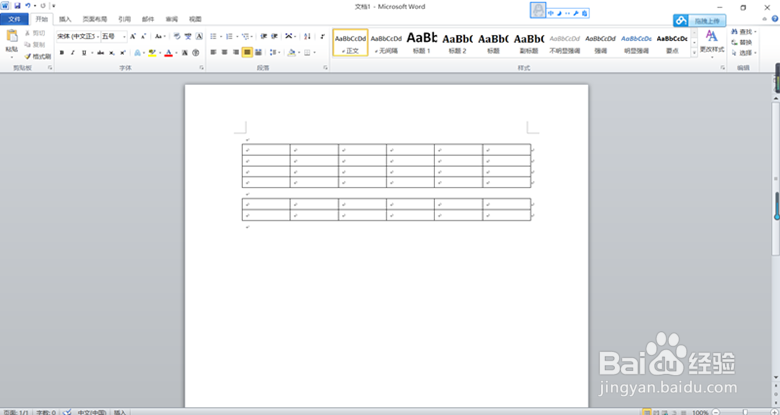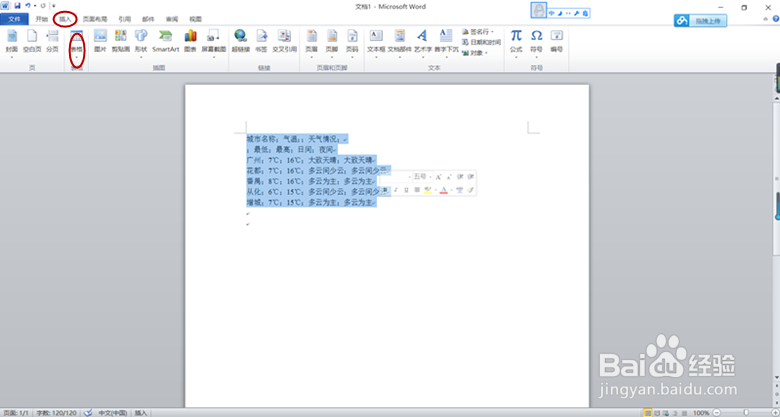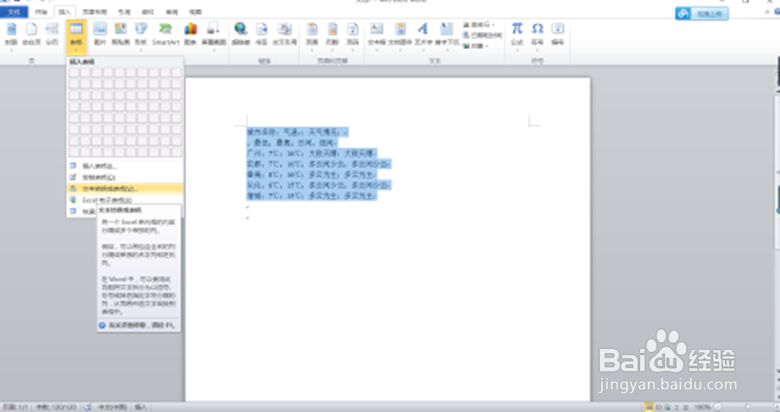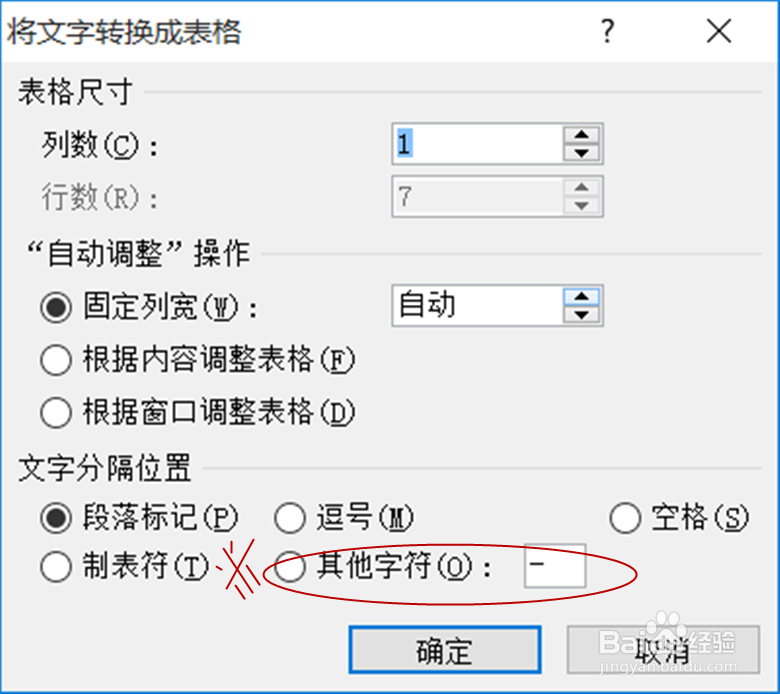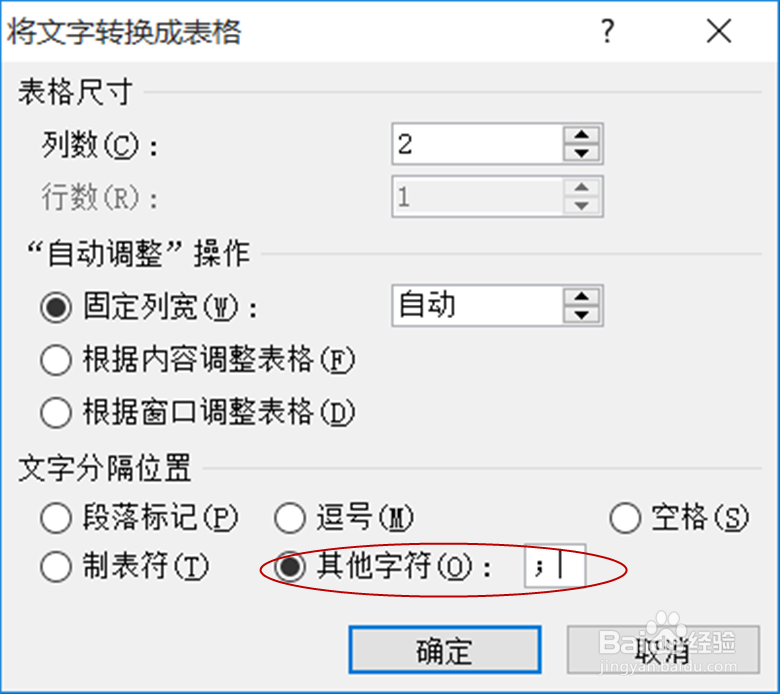怎么用word文档制作表格
1、首先还是要说一下,小编用的是office2010版本的word文档。首先,打开word文档,然后点击上方的插入,选择下面的表格。
2、点击之后就会出现如图所示的图框,根据自己的需要在图框中选择行数和列数,确定好后鼠标单击,文档上就会出现相对应的表格。
3、这样一个基本的表格就驻账答峰绘制完毕了,上方出现的各种表格的样式,大家可以根据自己的喜好来选择。这里和大家说一个小知识,将鼠标移到每行或者每列的最前方或最呼鳏魇杰上方,当鼠标变成黑色小箭头时点击就可以选中整行或整列。而图中用红色记号圈出的标志点击则会选中全部表格。
4、设计中的最右面有两个很有用的选项,一个是绘制表格还有一个是擦除。顾名思义,绘制表格是可以按照自己的想法添加线条绘制更符合自己想法的表格,而擦除则是将自己想要去掉的线条去除。
5、而布局选项中有三个很有用的选项,一个是合并单元格一个是拆分表格还有一个是拆分单元格,具体作用下图可以展示出来
6、word中表格还有一个非常重要也非常有用的用处,就是把文字变成表格。小编在这里用一段文字为例。首先,注意,一定要先将全部的文字选中。一定要选中。
7、接着单机上方的表格选项,在下方的选项中选择文本转换为表格,这里要注意,要转换为表格的文字之间一定要有一个间隔符作为表格分格的标志。
8、点击后会弹出如图所示的对话框,这里也是很重要的一步,记住要选择最下方的其他字符,然后将间隔符复制上去,其他的文档会自动分好。最后点击确定,表格就绘制好了
声明:本网站引用、摘录或转载内容仅供网站访问者交流或参考,不代表本站立场,如存在版权或非法内容,请联系站长删除,联系邮箱:site.kefu@qq.com。
阅读量:64
阅读量:66
阅读量:52
阅读量:52
阅读量:84